Tutorial de Eniko
Eu tenho permissão de Eniko para traduzir seus tutoriais. É proibido copiar ou compartilhar seus tutoriais na Internet sem a sua permissão por escrito. O mesmo se aplica às minhas traduções.
 |
| Clique na imagem para ir para o seu site Tutorial original aqui Material aqui Tube: Eniko Plugins aqui Mehdi DSB Flux Two moon Toadies AP [Lines] Alf's Border FX Carolaine and Sensibility |
ROTEIRO:
1. Abra as masks no PSP e minimize
2. Salve o gradiente *eny10_22* na pasta de gradientes do PSP
3. Abra uma nova imagem com 900x500px
4. Selecione o gradiente *eny10_22* 3 configure e pinte a layer com esse gradiente:
5. Effects - Plugins - Mehdi - sorting tiles:
6. Effects - Edge Effects - Enhance
7. Layers - duplicate
8. Adjust - Blur - Gaussian Blur:50
9. Effects - plugins - DSB Flux - Bubbles:
10. Effects - Edge Effects - Enhance More
11. Layers - Duplicate
12. Layers - New Mask layer - From Image - Mask: *m10_22*
13. Layers - merge Group
14. Adjust - Sharpness - Sharpen More
15. Effects - Plugins - Two Moon - Wish it would rain:
16. Effects - Plugins - Toadies - Weaver:
16.1. Sua imagem e layers estarão assim:
17. Ative a layer Raster 1
18. Adjust - Blur - Gaussian Blur: 50px
19. Ative a layer do meio
20. Layers - Properties - Blend Mode: Overlay
21. Ative a layer superior
22. Layers - Properties - blend Mode: Multiply - Opacidade: 70%
23. Merge Visible
24. Layers - New Raster Layer
25. Pinte a layer com a cor #526887
26. Layers - New Mask Layer - From image - Mask *22_10*
27. Merge Group
28. Effects - Plugins - AP [Lines] - Lines SilverLining:
29. Adjust - Sharpness - Sharpen
30. Drop Shadow: 5/5/80/15
31. Effects - plugins - Alf's Border FX - Border Fade III:
32. Layers - New Raster Layer
33. Pinte com a cor #ccd3dd
34. Layers - New Mask Layer - Mask *13_59*:
35. Merge Group
36. Layers - Arrange - Move down
37. Drop shadow: 1/1/50/0 - preto
38. Effects - Plugins - Carolaine and Sensibility - CS_HLines:
39. Abra a seleção *sel*
40. Selecione a parte branca com a Magic Wand
41. Selections - Load/Save selections - Save selection to alpha channel - nomeie seleção #1
42. Volte à sua imagem principal - Selections - Load selection from alpha channel - Selection 1
43. Layers - New Raster Layer
44. Copie o tube *Taj*
45. Cole na seleção
46. Adjust - Sharpness - Sharpen More
47. Select None
48. Image - Add borders - symmetric marcado
49. Image - Add borders - 1px - cor #849ab9
50. Image - Add borders - 25px - cor #526887
51. Image - Add borders - 1px - cor #ccd3dd
52. image - Add borders - 10px - cor #526887
53. Image - Add borders - 1px - cor #ccd3dd
54. image - Add borders - 25px - cor #526887
55. Selections - Select All
56. Selections - modify - contract: 60
57. Drop Shadow: 5/5/80/35 - preto
58. Select None
59. Selecione a borda de 10px com a Magic Wand
60. Effects - Texture Effects - Blinds:
61. Effects - Texture Effects - Blinds:
62. Select None
63. Copie o tube personagem *arcok_077* e cole como nova layer
64. Posicione conforme o modelo
65. Adjust - Sharpness - Sharpen More
66. Drop Shadow: 0/35/80/45
67. Adicione sua assinatura
68. Merge all (flatten)
69. Salve como JPEG
Obrigada por fazer minhas traduções.
Por favor, coloque um link para a minha tradução.
Envie sua versão para mim, vou adorar colocar no meu blog.
Para melhorar a qualidade de minhas traduções, por favor, me avise se encontrar alguma dificuldade na tradução.















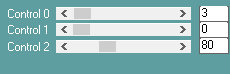






Nenhum comentário:
Postar um comentário
Observação: somente um membro deste blog pode postar um comentário.